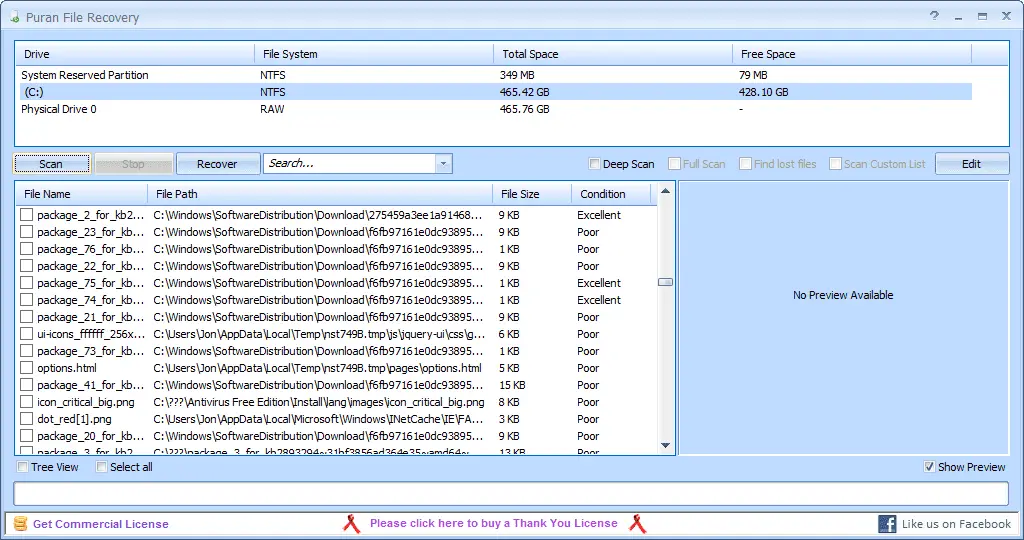
Puran File Recovery é um programa gratuito de recuperação de arquivos. Se você precisa restaurar arquivos perdidos ou excluídos, Puran File Recovery é uma ótima solução, pois as varreduras de disco são rápidas e o programa é fácil de aprender. O Tree View A opção Puran File Recovery é uma maneira super fácil de navegar pelos arquivos excluídos e encontrar exatamente aqueles que deseja restaurar. Continue lendo para saber mais sobre Puran File Recovery ou consulte Como recuperar arquivos excluídos para um tutorial completo sobre como restaurar arquivos que você excluiu acidentalmente.
Mais sobre a recuperação de arquivos Puran
- Puran File Recovery pesquisa mais de 50 tipos de arquivos para encontrar arquivos excluídos.
- Filtre os resultados de arquivos excluídos para ver apenas imagens, músicas, documentos, vídeos ou arquivos compactados.
- Os arquivos podem ser vistos em Exibição de lista ou Tree View e visualizado antes de restaurar.
- Pode restaurar arquivos excluídos de volta para onde eram originais.
- Faça a varredura dos sistemas de arquivos FAT12 / 16/32 e NTFS.
Prós
- Funciona com todos os sistemas operacionais Windows recentes
- Veja facilmente a condição e o tamanho do arquivo ao lado de cada arquivo excluído
- Versões portáteis disponíveis para versões de 32 bits e 64 bits do Windows
- Os resultados podem ser revisados em Tree View para facilitar a busca
- Arquivo de download pequeno
Contras
- Gratuito apenas para uso doméstico (não comercial)
Reflexões sobre a recuperação de arquivos Puran
Puran File Recovery fez um ótimo trabalho restaurando arquivos perdidos enquanto usamos o programa. Veja como fazer a varredura de discos rígidos em busca de arquivos excluídos com o Puran e o que fazer quando for necessário restaurá-los. Para começar a recuperar os arquivos excluídos, visite o link de download na parte inferior desta página. Clique no verde Download botão à direita da página para baixar a versão mais recente do Puran File Recovery. Execute o arquivo de instalação chamado PuranFileRecoverySetup.exe para iniciar o processo de instalação. Nenhum programa ou barra de ferramentas adicional é solicitada a ser instalada, o que é fantástico. Depois de instalado, execute o programa a partir do menu iniciar ou do atalho da área de trabalho. Você será solicitado a selecionar seu idioma sempre que iniciar o programa, a menos que marque a caixa que diz Não mostrar esta janela novamente. Para verificar os arquivos excluídos, escolha uma unidade na lista no topo. Você normalmente escolherá a unidade do sistema, geralmente C. Antes de continuar, você tem a opção de opções de verificação adicionais, como Varredura profunda e Varredura Completa. Essas opções verificam a unidade byte a byte (que leva mais tempo para ser concluída) para localizar ainda mais arquivos excluídos do que uma verificação normal. Independentemente das opções adicionais que você escolher, selecione qualquer unidade e clique no botão Varredura botão para começar. Quando a digitalização for concluída, coloque uma marca ao lado de qualquer item que deseja restaurar. Observe a condição à direita de cada entrada. Se a condição estiver listada como Excelente, você provavelmente conseguirá recuperar o arquivo sem perda de qualidade ou dados. No entanto, um Pobre A condição pode não restaurar o arquivo como ele estava em seu estado original (ou de todo). Em seguida, pressione o Recuperar para decidir como restaurar os arquivos. A primeira opção chamada Apenas recuperar irá restaurar o arquivo em qualquer local que você escolher. Selecione a segunda opção de Recuperar com estrutura de pasta para manter o caminho da pasta intacto. Isso significa que se você estiver restaurando um arquivo de uma pasta chamada “C: Arquivos Vídeos”, o arquivo restaurado será colocado em uma pasta chamada “Arquivos Vídeos” onde quer que você escolha no seu computador. Qualquer uma das opções funcionará para restaurar arquivos, então, na verdade, não importa como você faz isso – é mais uma preferência pessoal. Uma maneira mais fácil de visualizar e restaurar arquivos é selecionar Tree View na parte inferior esquerda do programa Puran File Recovery. Esta visualização mostra o caminho original dos arquivos excluídos em um formato fácil. Parece que você está vendo arquivos reais em seu computador porque pode navegar pelas pastas e ver exatamente de onde vieram os arquivos excluídos. Esta, em nossa opinião, é a melhor forma de procurar arquivos específicos para recuperar. Se parece que você gosta do Puran File Recovery, siga o link de download abaixo para instalá-lo e começar a digitalizar e restaurar os arquivos excluídos. Se você ainda não conseguir encontrar um arquivo excluído, experimente Recuva em seguida.
